Ни для кого не секрет, что компьютер со временем может начать сильно тормозить, вызывая неудобства и раздражение. Причины торможения могут быть разными - от недостатка оперативной памяти до наличия вредоносного программного обеспечения. Но не отчаивайтесь, в большинстве случаев можно найти простые и эффективные способы исправить эту проблему без необходимости обращаться к специалистам.
Первым шагом к исправлению тормозов компьютера является проверка и очистка жесткого диска. Накопление временных файлов, мусорных файлов или файлов, оставшихся после удаления программ, может значительно замедлять работу системы. Регулярное очищение жесткого диска поможет избавиться от ненужных файлов и повысить производительность компьютера.
Вторым способом является проверка наличия вредоносных программ на компьютере. Злоумышленники могут использовать различные методы для заражения вашей системы, от отправки фишинговых писем до установки вредоносных программ. Постоянное сканирование компьютера антивирусным программным обеспечением и регулярное обновление базы данных помогут защитить вашу систему от нежелательных гостей и повысят ее производительность.
Третьим способом является проверка и оптимизация автозапуска программ. Многие программы запускаются автоматически при включении компьютера и остаются активными в фоновом режиме, занимая ресурсы системы. Чтобы ускорить работу компьютера, рекомендуется отключить ненужные программы из автозапуска, оставив только самые необходимые.
Четвертым способом является обновление драйверов. Версии драйверов, установленные на вашем компьютере, могут быть устаревшими и несовместимыми с новыми операционными системами или программами. Регулярные обновления драйверов помогут исправить ошибки и проблемы, а также повысят производительность компьютера в целом.
Пятый способ - увеличение оперативной памяти. Если ваш компьютер начал тормозить из-за недостатка ОЗУ, увеличение его объема может существенно улучшить производительность. Добавление планок памяти или замена старых на более вместительные поможет компьютеру работать более быстро и плавно.
Шестой способ - очистка системного реестра. Реестр операционной системы хранит информацию о настройках и параметрах компьютера. Постоянное установление и удаление программ может привести к фрагментации реестра и его засорению. Проведение регулярной очистки системного реестра поможет оптимизировать работу системы и избежать тормозов.
И, наконец, седьмым способом является обновление операционной системы. Разработчики операционных систем регулярно выпускают обновления, которые исправляют ошибки, улучшают безопасность и производительность системы. Регулярное обновление операционной системы поможет вашему компьютеру работать стабильно и быстро.
Почему компьютер тормозит и как его починить

Скорость работы компьютера может стать довольно медленной по разным причинам. Постепенное замедление работы часто вызывает раздражение и ухудшает производительность. Однако есть несколько способов, которые могут помочь устранить проблему и вернуть компьютеру прежнюю скорость работы.
1. Мало свободного пространства на жестком диске.
Загрузка жесткого диска может быть одной из причин медленной работы компьютера. Проверьте, сколько свободного пространства осталось на вашем жестком диске, и удалите ненужные файлы и программы.
2. Недостаточно оперативной памяти.
Если у вас много открытых программ и веб-страниц, компьютер может начать тормозить из-за нехватки оперативной памяти. Установите дополнительный модуль ОЗУ или закройте ненужные программы, чтобы снизить нагрузку на память.
3. Заражение вирусами и вредоносными программами.
Вирусы и другие вредоносные программы могут замедлять работу компьютера и украсть ваши личные данные. Установите антивирусное программное обеспечение и регулярно обновляйте его для защиты от вредоносных атак.
4. Фрагментация диска.
Частая фрагментация диска может привести к замедлению работы компьютера. Выполните дефрагментацию диска, чтобы оптимизировать его структуру и ускорить работу.
5. Устаревшие драйверы или программное обеспечение.
Устаревшие драйверы или программное обеспечение могут вызывать конфликты и замедление работы компьютера. Обновите все драйверы и программы до последних версий, чтобы исправить возможные проблемы.
6. Перегрев компонентов.
Перегрев компонентов компьютера, таких как процессор, может вызывать замедление работы из-за снижения производительности. Очистите систему охлаждения от пыли и установите дополнительные вентиляторы для поддержания оптимальной температуры.
7. Старое или несовместимое аппаратное обеспечение.
Если ваш компьютер устарел или имеет несовместимое аппаратное обеспечение, он может работать медленно. Если это возможно, обновите компоненты компьютера или замените их на более современные модели.
Следуя этим семи способам, вы сможете диагностировать и устранить причины замедления работы компьютера, возвращая ему прежнюю скорость и производительность. Помимо этого, регулярное обслуживание компьютера и бережное отношение к нему помогут снизить вероятность возникновения проблемного поведения.
Удалите ненужные программы и файлы

Одной из причин замедления работы компьютера может быть накопление ненужных программ и файлов. За время использования компьютера мы часто устанавливаем различные программы и скачиваем файлы, некоторые из которых со временем становятся ненужными или устаревшими. Они занимают место на жестком диске и могут замедлять работу системы.
Для исправления этой проблемы рекомендуется периодически проводить очистку компьютера от ненужных программ и файлов. Для начала, просмотрите список установленных программ и удалите те, которые вы уже не используете. Для этого можно воспользоваться встроенным инструментом "Установка и удаление программ" или специальными программами для удаления ненужного ПО.
Также рекомендуется удалить ненужные файлы, такие как временные файлы, кэш браузера, файлы загрузок и прочие. Эти файлы могут накапливаться на компьютере и занимать большое количество места на жестком диске. Для удаления таких файлов можно воспользоваться встроенными инструментами операционной системы или специальными программами для очистки диска.
Очистка компьютера от ненужных программ и файлов поможет улучшить его производительность и ускорить работу системы. Постоянно следите за состоянием своего компьютера и проводите очистку регулярно, чтобы избежать накопления ненужного мусора.
Важно помнить:
- Перед удалением программ и файлов убедитесь, что они действительно не нужны.
- Создайте резервные копии важных данных перед проведением любых изменений.
- Пользуйтесь надежными программами для удаления ненужных программ и файлов.
Итак, удаление ненужных программ и файлов – это один из способов сделать компьютер работать быстрее и более эффективно. Проводите очистку регулярно, чтобы избежать накопления ненужного мусора и улучшить производительность своего компьютера.
Очистите жесткий диск от мусора и временных файлов
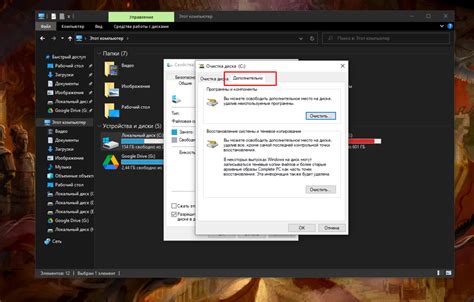
Решение проблемы очистки жесткого диска от мусора и временных файлов достаточно простое. Вы можете воспользоваться встроенным инструментом очистки диска, которым обладает операционная система Windows. Он позволяет освободить пространство, удалив временные файлы, кэшированные данные, а также другие ненужные системных файлы.
Кроме встроенной утилиты, существует большое количество сторонних программ, которые также помогут вам освободить место на жестком диске. Они позволяют осуществить более глубокую очистку и удалить файлы, оставшиеся после удаления программ, поврежденные или ненужные файлы и папки.
Очистка жесткого диска от мусора и временных файлов может существенно повлиять на производительность вашего компьютера. Освободив дополнительное пространство, вы устраните возможные проблемы с быстродействием компьютера и улучшите его общую работу. Не забывайте периодически проводить очистку диска, чтобы поддерживать свой компьютер в отличном состоянии и избежать неожиданных сбоев и тормозов.
Обновите драйверы устройств
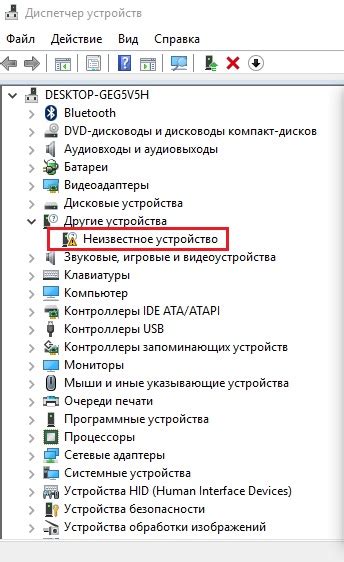
Старые драйверы могут стать причиной тормозов и проблем с производительностью компьютера. Если вы заметили, что ваш компьютер начал медленно работать, одним из способов исправить эту проблему является обновление драйверов устройств.
Обновление драйверов можно выполнить вручную или с помощью специальных программ, таких как Driver Booster или Driver Easy. Эти программы сканируют ваш компьютер на предмет устаревших драйверов и предлагают загрузить и установить последние версии.
Помните, что перед обновлением драйверов рекомендуется создать точку восстановления системы или сделать резервную копию драйверов, чтобы в случае проблем можно было вернуться к предыдущей версии. Также не забывайте загружать драйверы только с официальных и надежных источников.
Обновление драйверов устройств может помочь повысить производительность вашего компьютера, устранить проблемы совместимости и повысить стабильность работы системы. Поэтому не забывайте периодически проверять и обновлять драйверы вашего компьютера.
Увеличьте оперативную память

Чтобы увеличить оперативную память в вашем компьютере:
- Определите максимальный объем памяти, который может быть установлен в вашем компьютере. Обычно это указано в технических характеристиках или на официальном сайте производителя.
- Приобретите необходимое количество планок памяти с соответствующими характеристиками. Убедитесь, что они совместимы с вашей операционной системой и материнской платой.
- Выключите компьютер, отсоедините все кабели и откройте корпус.
- Найдите слоты для оперативной памяти на материнской плате и установите новые планки, следуя инструкциям производителя.
- Закройте корпус компьютера, подключите все кабели и включите компьютер.
- Убедитесь, что новая оперативная память распознана компьютером. Для этого можно воспользоваться программами системной диагностики или просто проверить доступную память в настройках компьютера.
После увеличения объема оперативной памяти вы заметите значительное улучшение производительности компьютера. Теперь он сможет более эффективно обрабатывать задачи, запускать программы и работать с большим количеством данных без замедления.
Не забывайте, что увеличение оперативной памяти может потребовать определенных знаний и навыков в работе с компьютером. Если вы не уверены в своих способностях, лучше обратиться к профессионалам или специалистам сервисных центров.



